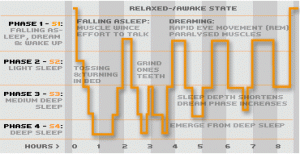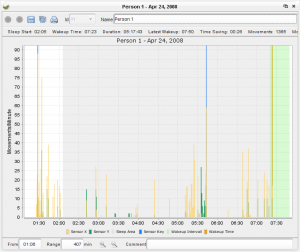Pinserin lelutestiss�: Axbo-her�tyskello
Onko tuttua: her�tyskello alkaa p�risem��n keskell� syvint� unta. Raa’an her�tyksen j�lkeen tunnet olosi nuutuneeksi koko loppup�iv�n eik� mist��n tahdo tulla mit��n. Jonain toisena aamuna taas olet kellon soidessa jo valmiiksi l�hestulkoon hereill� – saatatpa raottaa silmi�si jo pari sekuntia ennen kellon soimista. Pomppaat pirte�n� yl�s s�ngyst� ja olet energinen koko p�iv�n.
Olisiko mahdollista saada aikaiseksi her�tyskello, joka osaa soida juuri silloin kun olet muutenkin liki hereill�? It�valtalainen Axbo v�itt�� ett� on – ja myy t�llaista kelloa.
Unirytmikellon toiminnan ymm�rt�minen vaatii hieman kertausta ihmisen unen vaiheista. Y�n aikana unen syvyys vaihtelee kevyen ja syv�n unen v�lill�, ylees� noin 90-100 minuutin jaksoissa. Kevyen unen jaksot, joista on helpompi her�t�, toistuvat siis v�h�n yli puolen tunnin v�lein – aamuy�st� viel� tihe�mmin.
Axbon toiminta perustuu n�iden kevyen unien jaksojen ennustamiseen. Kello analysoi untasi ja muuttaa her�tysaikaa havaintojensa mukaisesti. Lopputuloksena on siis her�tyskello, joka her�tt�� juuri sill� hetkell� kun olisit muutenkin valmis her��m��n.
Humpuukia vai totta? P��tin testata asian ja hankin Axbon.
Muutaman kuukauden k�yt�n perusteella voin todeta ett� mainospuheet eiv�t ole puppua. Kello tosiaankin tunnistaa unen vaiheet ja osaa her�tt�� kevyest� unesta l�hestulkoon joka kerta.
Miten Axbo osaa tunnistaa unen vaiheet? T�h�n k�ytet��n itse asiassa h�mm�stytt�v�n yksinkertaista teknologiaa. Kello nimitt�in tunnistaa unen vaiheet liikkeest�. Kun syv� uni muuttuu kevyeksi uneksi, ihminen alkaa liikkumaan. H�n k��nt�� kylke�, vet�� peittoa paremmin p��lle, oikoo tyyny� tai nytk�htelee muuten vain.
Axbo tunnistaa n�m� pienet liikkeet ranteeseen laitettavan, hieman urheilijoiden hikinauhaa muistuttavan liikesensorin avulla. Pehme�st� kankaasta tehty sensori laitetaan nukkumaan menness� rannekellon tilalle. Sen sis�ll� on pienikokoinen radiol�hetin joka l�hett�� pienimm�st�kin liikahduksesta tiedon Axbolle.
Kello tallentaa tietoa liikkeist� koko y�n ajalta. Kun oikea her��misaika alkaa koittaa, Axbo etsii hetken jolloin olen todenn�k�isesti kevyess� unessa ja soittaa her�tys��nen.
Kun Axboon asetetaan her�tysaikaa, se tehd��n hieman eri tavalla kuin tavallisessa her�tyskellossa. Axboon nimitt�in laitetaan her�tysajaksi se aika, jolloin on viimeist��n pakko her�t�. Se hetki, jolloin kello soi on itse asiassa puolen tunnin sis�ll� ennen t�t� aikaa. Jos siis minun t�ytyy t�ihin ehti�kseni her�t� viimeist��n kello 7:00, laitan t�m�n ajan Axboon her�tysajaksi. Kello her�tt�� minut 6:30 ja 7:00 v�lill�, silloin kun uneni on kevyimmill��n.
Jos sattuu k�ym��n niin ett� nukun kuin tukki, enk� liikahda milli�k��n, Axbo ei kuitenkaan anna minun nukkua pommiin. Viimeisimm�ll� mahdollisella her��mishetkell� kello soittaa ��nekk��sti ja pit�� huolen siit� ett� ehdin ajoissa kuitenkin t�ihin.
Axbo toimii lupaamallaan tavalla. Kello alkaa soida aamuisin juuri silloin kun olen kevyess� unessa. Monesti k�y kuitenkin siten, ett� her��n hieman ennen her�tysv�lin aikaa, katson kelloa ja tajuan ett� aivan pian pienikin liikahdus saa kellon soimaan. Olenkin oppinut lojumaan paikallani ihan liikkumatta :-) Axbossa ei ole torkkukytkint�, joten sitten kun kello soi, on noustava yl�s tai pommiin nukkuminen on omalla vastuulla.
Axbon ulkon�k� ja viimeistelyn laatu on korkealuokkaista, rohkenisinko sanoa per�ti “Applemaista”. L�pikuultava ja sinisell� pehme�sti himmenev�ll� valolla varustettu n�ytt� on teknisesti kiehtova. N�yt�n valon voi sytytt�� joko kellon napista tai koskettamalla rannekkeen nappia. Her�tys��neksi voi valita erilaisia k�nnyk�n soitto��nelt� kuulostavia melodioita, esim. rummutusta tai viidakon ��ni�.
Muuten niin erikoisen l�pin�kyv�n n�yt�n hankaluutena on himmeys – Axbo n�ytt�� parhaimmalta jos se on y�p�yd�ll� siten ett� n�yt�n taakse osuu valoa. Varjoisassa sopukassa sijaitsevan Axbon n�yt�st� ei saa selv�� muuta kuin silloin kun n�ytt��n on sytytt�nyt valon.
Axbo osaa my�s soittaa tuutulaulu��ni� – on mahdollista esimerkiksi nukahtaa puron solinaan (joka vaimenee pois kun kello huomaa ett� olet nukahtanut). Uusimmassa k�ytt�j�rjestelm�versiossa tulee mukana p�iv�unitoiminto, jonka avulla voi ottaa juuri oikean mittaiset torkut. Keksin t�ss� taannoin ett� p�iv�unitoimintoa voi k�ytt�� my�s torkkukytkimen�. Harmi sin�ns�, sill� puolisen tuntia pakkoher��mist� aiemmin nouseminen tiesi kiireett�mi� aamuja. Torkkukytkimen kanssa sekin aika tulee k�ytetty� loikoiluun.
Mukana tulee rannekkeet kahdelle henkil�lle sek� laturi, jonka avulla kellon akku pysyy t�yten� (Axbo toimii ilman verkkovirtaa 7 vuorokauden ajan).
Axbon voi liitt�� tietokoneeseen. Laturin johto toimii samalla tietokoneeseen kytkett�v�n� USB-kaapelina. Kuten aiemmin kerroin, Axbo tallentaa muistiinsa kaiken liikkeen y�n ajalta. Liikedatan voi kopioida PC:lle ja tutkia omaa unirytmi��n Axbon mukana tulevalla ohjelmistolla.
Klikkaa kuvaa, niin n�et suurempana miten nukuin keskiviikon ja torstain v�lisen (lyhyen) y�n. Kellon muistiin mahtuu statistiikkaa noin kuukauden mittaiselta ajalta ja jokaiselta y�lt� voi tarkastella unen laatua yksitt�isen liikahduksen tasolle asti.
Itse olisin toivonut paketissa kahta USB-kaapelia – on nimitt�in hieman hankalaa kaivella s�ngyn takaa muuntajaan kytketty� kaapelia aina kun haluaa liitt�� kellon tietokoneeseen.
Axboja saa Suomessa joko tilaamalla maahantuojan nettisivujen kautta (www.axbo.fi) tai j�lleenmyyjien kautta (ks. maahantuojan sivuilta). Ostin omani Herttoniemest� Megahertsin apteekista. Plussaa maahantuojalle tuli siit�, ett� t�k�l�inen Axbon hinta toimituskuluineen on muutaman euron tarkkuudella sama kuin axbo.comista tilattaessa. Maahantuojan kautta ostettuna Axbo maksaa 229 euroa (apteekissa oli sama hinta).
Suosittelen Axboa kaikille niille, joille aamuher��minen tuottaa vaikeuksia ja jotka vihaavat sit� kun kello alkaa soida kesken syvint� unta. Jos taas olet jo muutenkin pirte� aamuisin, Axbo on sinulle pikemminkin koriste-esineeksi sopiva design-her�tyskello. N�rtit ja n�rtinmieliset osaavat arvostaa tietokonekytkent�� ja statistiikkaominaisuuksia.
Pinserin lelutestit on sarja, jossa raportoidaan mielenkiintoisista teknisist� vimpaimista. L�hitulevaisuudessa testiss� mm. Nokia N810, Philips LivingColors ja Spacenavigator. Aiemmin testattu: Macbook Air ja Mokkula. Muista k�yd� vierailulla s��nn�llisesti tai tilaa lukuohjelmaasi Pinserin RSS-sy�te.